本チュートリアルでは、CorelDRAW X7 のメッシュ/グラデーション塗りつぶし機能を使って、透明の 3D 立方体を作成する方法をご紹介します。この手順に従って作業すると、下記のような図を作成することができます。
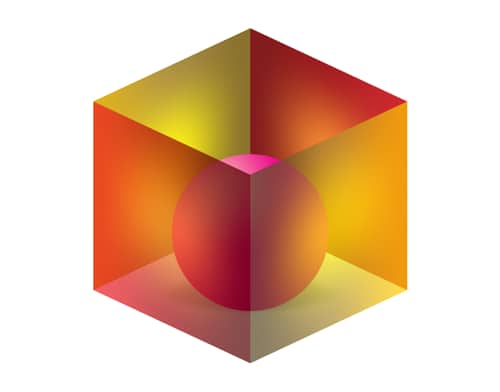
チュートリアルで使用されるツールおよびコマンド: 矩形ツール、楕円形ツール、ドロップシャドウ ツール、メッシュ塗りつぶしツール、左右反転、複製、斜変形、スケール、回転。

CorelDRAW X7 を起動します。Welcome スクリーンで [新規書類] をクリックするか、ファイル > 新規... を選択します。[新規書類を作成] ダイアログで、左図のように設定します。表示 > スナップ > オブジェクトで [オブジェクトにスナップ] が有効であることを確認します。
ツールボックスで矩形ツール(F6)![]() を選択し、矩形を作成します。矩形の幅を 50mm に、高さを 60mm に変更します(下図2 参照)。この図形を「オブジェクト-1」と呼びます。[変形] ドッキング ウィンドウを開き、[斜変形] を選択します(または、メニューバーでオブジェクト > 変形 > 斜変形を選択します)。次に、[Y:] の入力ボックスに「-25」と入力して[適用] をクリックします。下図3 のような図形ができているはずです。
を選択し、矩形を作成します。矩形の幅を 50mm に、高さを 60mm に変更します(下図2 参照)。この図形を「オブジェクト-1」と呼びます。[変形] ドッキング ウィンドウを開き、[斜変形] を選択します(または、メニューバーでオブジェクト > 変形 > 斜変形を選択します)。次に、[Y:] の入力ボックスに「-25」と入力して[適用] をクリックします。下図3 のような図形ができているはずです。
Ctrl キーを押しながら、この図形の左辺中央あたりをクリックして右へドラッグすると、対称図形ができます。この図形を右クリックすると、複製が作成されます。この図形を「オブジェクト-2」と呼びます(下図4 参照)。

オブジェクト-1
オブジェクト-1 を選択し、赤色(C0 M100 Y100 K0)で塗りつぶします。[無色] カラーボックス ![]() を右クリックして輪郭を削除します。次に、F11 を押して [グラデーション塗りつぶし] ダイアログボックスを開きます。終点のカラーノード(100% の位置)をクリックし、ノード カラーボックスの隣にある黒い三角形をクリックしてカラー値を入力し、濃い赤色(C0 M100 Y100 K80)に変更します。[OK] をクリックします。
を右クリックして輪郭を削除します。次に、F11 を押して [グラデーション塗りつぶし] ダイアログボックスを開きます。終点のカラーノード(100% の位置)をクリックし、ノード カラーボックスの隣にある黒い三角形をクリックしてカラー値を入力し、濃い赤色(C0 M100 Y100 K80)に変更します。[OK] をクリックします。
ツールボックスでメッシュ塗りつぶしツール を選択し、中心ノードをマーキーで選択します。カラーパレットでオレンジ色(C0 M60 Y100 K0)をクリックします。次に、メッシュ塗りつぶしツールを有効にしたまますべてのノードをマーキーで選択し、プロパティバーで透明度を 30% に変更します(下図5 参照)。
オブジェクト-2
オブジェクト-2 を選択して黄色(C0 M20 Y100 K0)で塗りつぶし、[無色] カラーボックス ![]() を右クリックして輪郭を削除します。次に、F11 を押して [グラデーション塗りつぶし] ダイアログボックスを開きます。終点のカラーノード(100% の位置)をクリックし、濃い黄色(C0 M20 Y60 K80)に変更したら [OK] をクリックします。
を右クリックして輪郭を削除します。次に、F11 を押して [グラデーション塗りつぶし] ダイアログボックスを開きます。終点のカラーノード(100% の位置)をクリックし、濃い黄色(C0 M20 Y60 K80)に変更したら [OK] をクリックします。
ツールボックスでメッシュ塗りつぶしツールを選択し、中心ノードをマーキーで選択します。カラーパレットで黄色(C0 M0 Y100 K0)をクリックします。次に、メッシュ塗りつぶしツールを有効にしたまますべてのノードをマーキーで選択し、プロパティバーで透明度を 30% に変更します(下図6 参照)。
オブジェクト-2 の左下の角をドラッグして、オブジェクト-1 の左下の角に合わせます。左クリックを離さないように右クリックして、オブジェクトの複製を作成します。
Shift + PgDn を押して、オブジェクトを後方に移動します。[変形] ドッキング ウィンドウで [回転] を選択し、[回転] 入力ボックスに「180°」と入力したら [適用] をクリックします。この図形が「オブジェクト-3」です。下図 7 のような図形ができているはずです。次に、オブジェクト-1 の左上の角をドラッグして、オブジェクト-3 の右上の角に合わせます。左クリックを離さないように右クリックして、オブジェクトの複製を作成します。
Shift + PgDn を押して、オブジェクトを後方に移動します。[変形] ドッキング ウィンドウで、設定を一切変えずに [適用] をクリックします。この図形が「オブジェクト-4」です(下図 8 参照)。

楕円形ツール(F7)![]() を選択し、Ctrl キーを長押しして完璧な円形を作成します。円の幅と高さを 50mm に変更します。カラーパレットからマゼンタ色(C0 M100 Y0 K0)を選択して円形を塗りつぶし、[無色] カラーボックス
を選択し、Ctrl キーを長押しして完璧な円形を作成します。円の幅と高さを 50mm に変更します。カラーパレットからマゼンタ色(C0 M100 Y0 K0)を選択して円形を塗りつぶし、[無色] カラーボックス ![]() を右クリックして輪郭を削除します。
を右クリックして輪郭を削除します。
F11 を押して [グラデーション塗りつぶし] ダイアログボックスを開きます。塗りつぶしのブレンドタイプを [楕円形] に変更します。終点のカラーノード(100% の位置)を選択し、ピンク色(C0 M40 Y20 K0)に変更します。[液量:] の [スムーズ化] アイコンをクリックして、グラデーション塗りつぶしを滑らかにします。[変形:] で [横方向のオフセット] であるX: の入力ボックスの値を「-22%」、[縦方向のオフセット] の Y: を「30%」と入力します。グラデーション塗りつぶしの正確な設定は下図を参照してください。

下図 9 のような図形ができているはずです。
ツールボックスで ドロップシャドウ ツールを選択し、Ctrl キーを押しながら円形の中央下部から上方向に少しドラッグします。プロパティバーのドロップシャドウ設定で、透明度およびフェードを「25」に変更します(下図 10 参照)。

最後に、ドロップシャドウ効果をつけた円形を配置します(下図 11 参照)。オブジェクト-1 とオブジェクト-2 を選択し、Shift + PgUp キーを押すと、目的の図形が完成します(下図 12 )。
